La exportación de tablas le permite exportar todas las tablas de RFEM o las seleccionadas, incluidos los resultados, directamente a una tabla de Excel o como un archivo CSV.
Lista
Puede importar la configuración de exportación desde una plantilla o guardarla como una plantilla.
Para importar la configuración de exportación desde una plantilla, seleccione la plantilla de la lista desplegable. A continuación, puede realizar ajustes, si es necesario.
Para crear una nueva plantilla, use el botón
![]() y luego introduzca el nombre de la plantilla. Introduzca la configuración deseada y guárdela haciendo clic en el botón 'Aplicar'.
y luego introduzca el nombre de la plantilla. Introduzca la configuración deseada y guárdela haciendo clic en el botón 'Aplicar'.
Puede copiar una plantilla utilizando el botón
![]() . Luego, introduzca el Nombre de la plantilla. Introduzca la configuración deseada y guárdela haciendo clic en el botón 'Aplicar'.
. Luego, introduzca el Nombre de la plantilla. Introduzca la configuración deseada y guárdela haciendo clic en el botón 'Aplicar'.
Haga clic en el botón
![]() para cambiar el nombre de una plantilla definida por el usuario y haga clic en el botón
para cambiar el nombre de una plantilla definida por el usuario y haga clic en el botón
![]() para eliminarla.
para eliminarla.
Tablas para exportar
Las tablas se enumeran en un árbol de directorios. Seleccione las tablas que desea exportar.
Transferir parámetros
Seleccione el formato de exportación de la lista desplegable.
Microsoft Excel
Exporta tablas a un formato de archivo estándar basado en XML para Excel y abre el archivo de exportación en Microsoft Excel.
CSV
Exporta las tablas a un archivo de texto organizado en filas y columnas. Las filas están separadas por un salto de fila y las columnas por un separador. Puede especificar el separador en las 'Opciones'.
XLSX
Exporta las tablas al formato de archivo estándar basado en XML para Excel sin abrir Microsoft Excel.
Fórmulas y parámetros
Active la opción 'Exportar parámetros globales' si ha importado los parámetros globales en el 6/002422 Parámetros globales como una tabla separada.
Opciones
Exportar encabezado de tabla
Especifique si también se debe exportar el encabezado de la tabla. Si no se selecciona la casilla de verificación, solo se exporta el contenido de la tabla.
Solo objetos seleccionados
Use esta casilla de verificación para exportar solo los datos de las filas de tabla seleccionadas. La selección se ve facilitada por la sincronización de la selección entre el gráfico y la tabla, que puede activar y desactivar con los botones
![]() y
y
![]() en la barra de herramientas de la tabla.
en la barra de herramientas de la tabla.
Solo filas rellenas
Si no desea exportar ninguna fila vacía, marque la casilla.
Solo tablas rellenas
Para exportar solo tablas con datos, seleccione esta casilla de verificación.
Exportar datos como texto sin formato
Para obtener todos los datos como texto sin formato, active esta casilla de verificación.
Si se exportan las tablas de resultados, hay más opciones disponibles:
Filtro
Seleccione la casilla de verificación ' si desea incluir solo ciertos objetos en la documentación.
Filtros de resultados del conjunto de tablas actual
Por lo general, RFEM utiliza los mismos parámetros para los resultados que para las tablas. Si desactiva la casilla de verificación de forma predeterminada, puede introducir los datos en el cuadro de diálogo En el grupo Mostrar , agrupe las filas y columnas de resultados según criterios definidos por el usuario que sean independientes de los criterios de filtro para las tablas (consulte el capítulo Administrador de tablas de resultados ).
Resultados ordenados por objetos, luego por carga
De forma predeterminada, los resultados se incluyen en una lista por casos de carga, combinaciones y situaciones de proyecto. Si marca la casilla, los datos se imprimen en el orden de los números de objetos individuales, por ejemplo, los resultados de los casos de carga 1 a 5 para la barra 1 van seguidos de los resultados de estos casos de carga para la barra 2 y así sucesivamente.
Seleccionar carga
Marque la casilla si desea incluir solo ciertos casos de carga, situaciones de proyecto o combinaciones en la documentación. Luego puede editar la carga en el cuadro de diálogo
Casos de carga/combinaciones
.
Filtro
Esta sección de diálogo se muestra si se selecciona la casilla de verificación Filtro en la sección 'Opciones'. Defina los objetos cuyas propiedades o resultados sean relevantes para usted. Luego, especifique el criterio en la lista 'Tipo de filtro' por el cual desea filtrar los objetos.

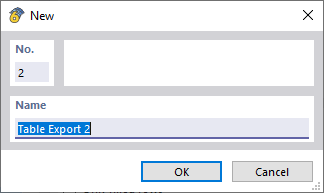
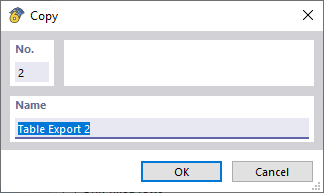
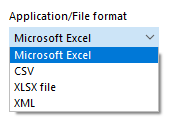
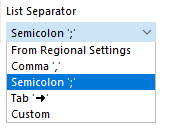
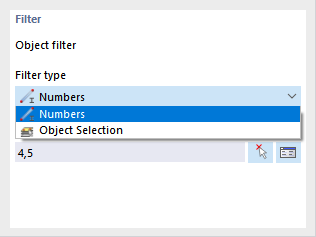


..png?mw=320&hash=bd2e7071b02d74aef6228d22c4b83867d2d7e1a5)











.png?mw=350&hash=6eaa339e57e511d092af43ce013e521254c93d0f)















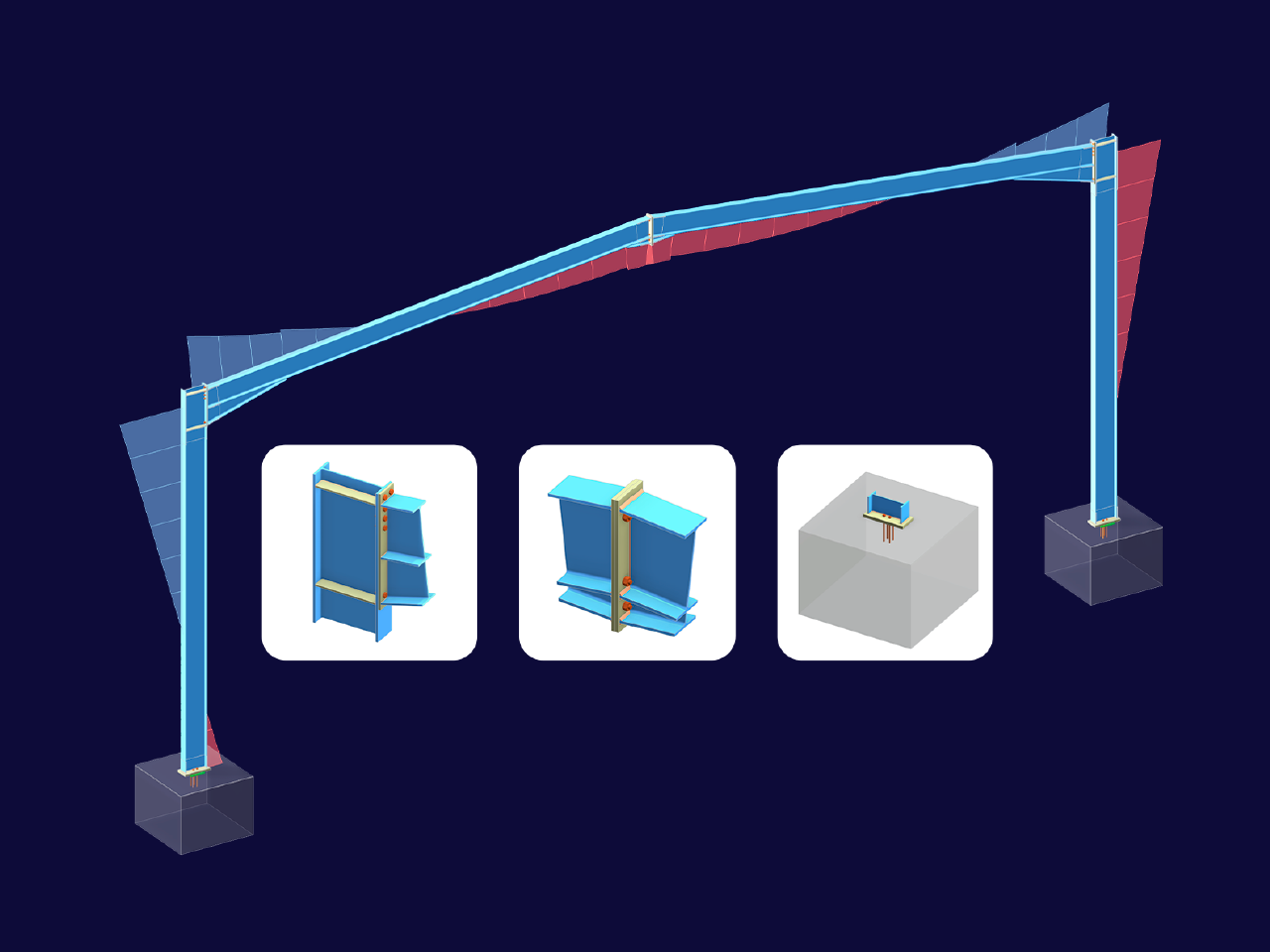

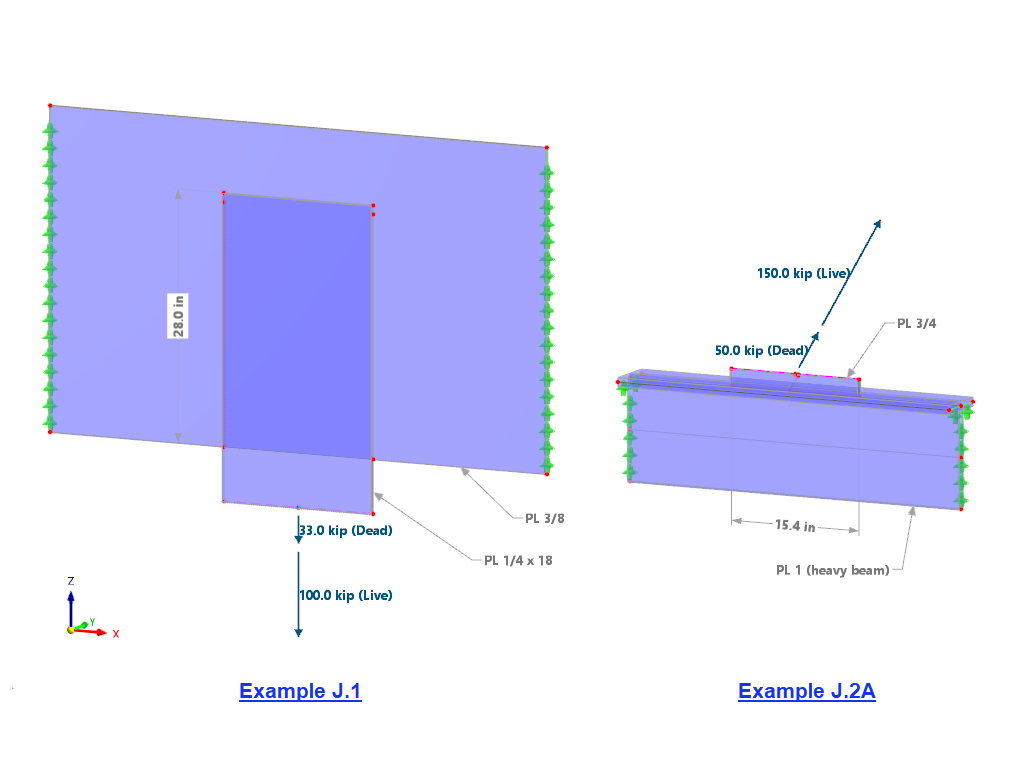
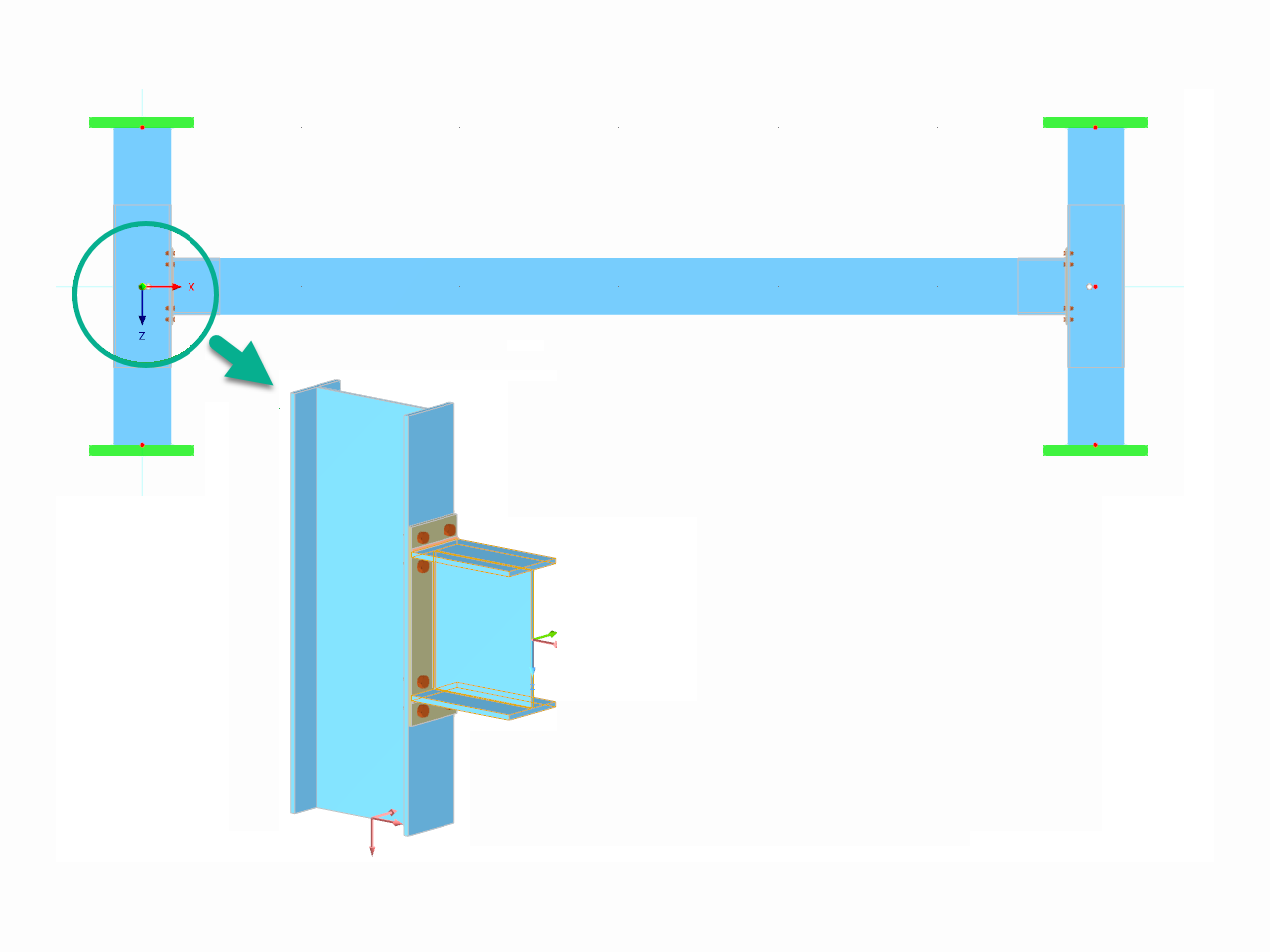







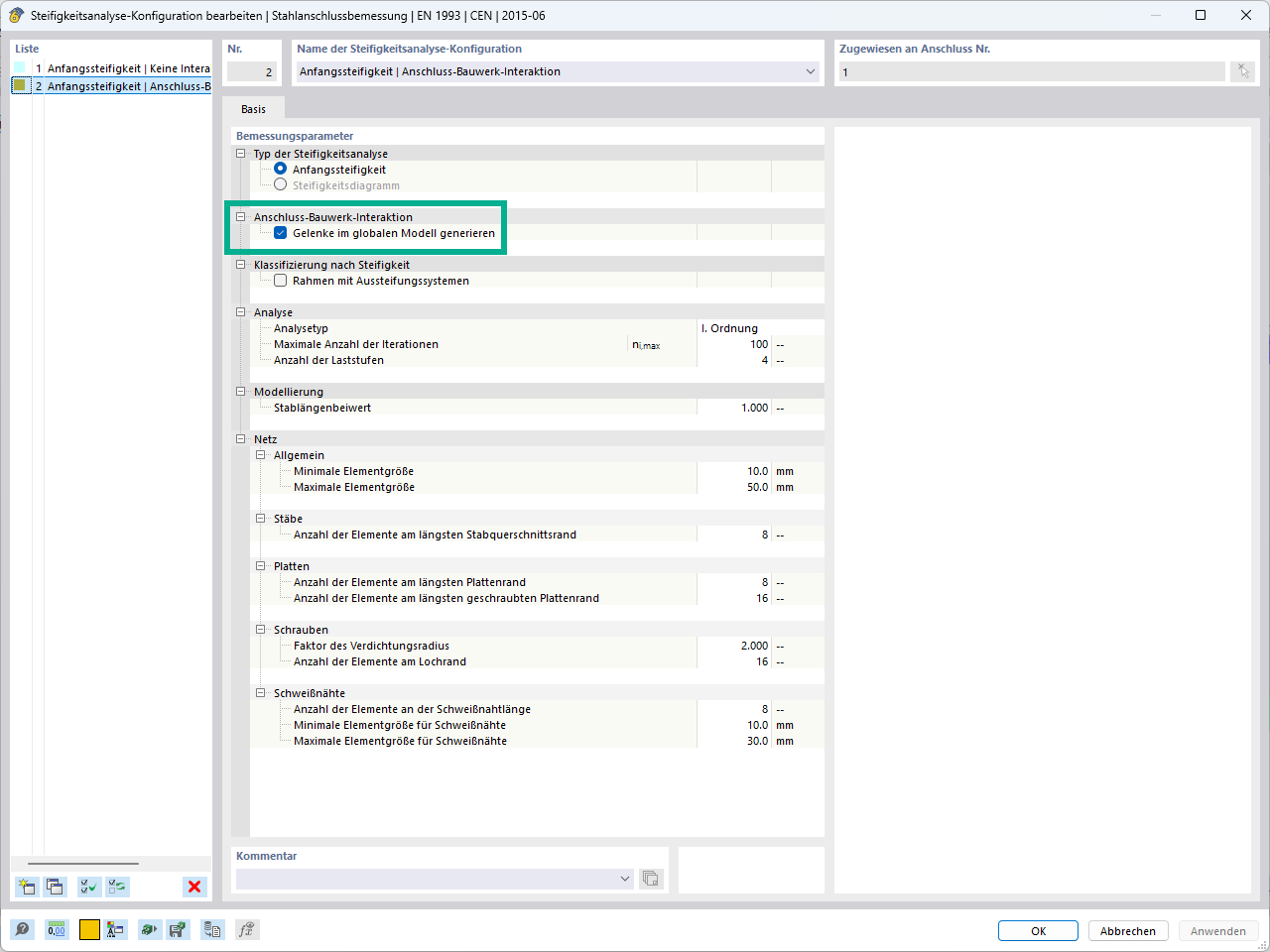
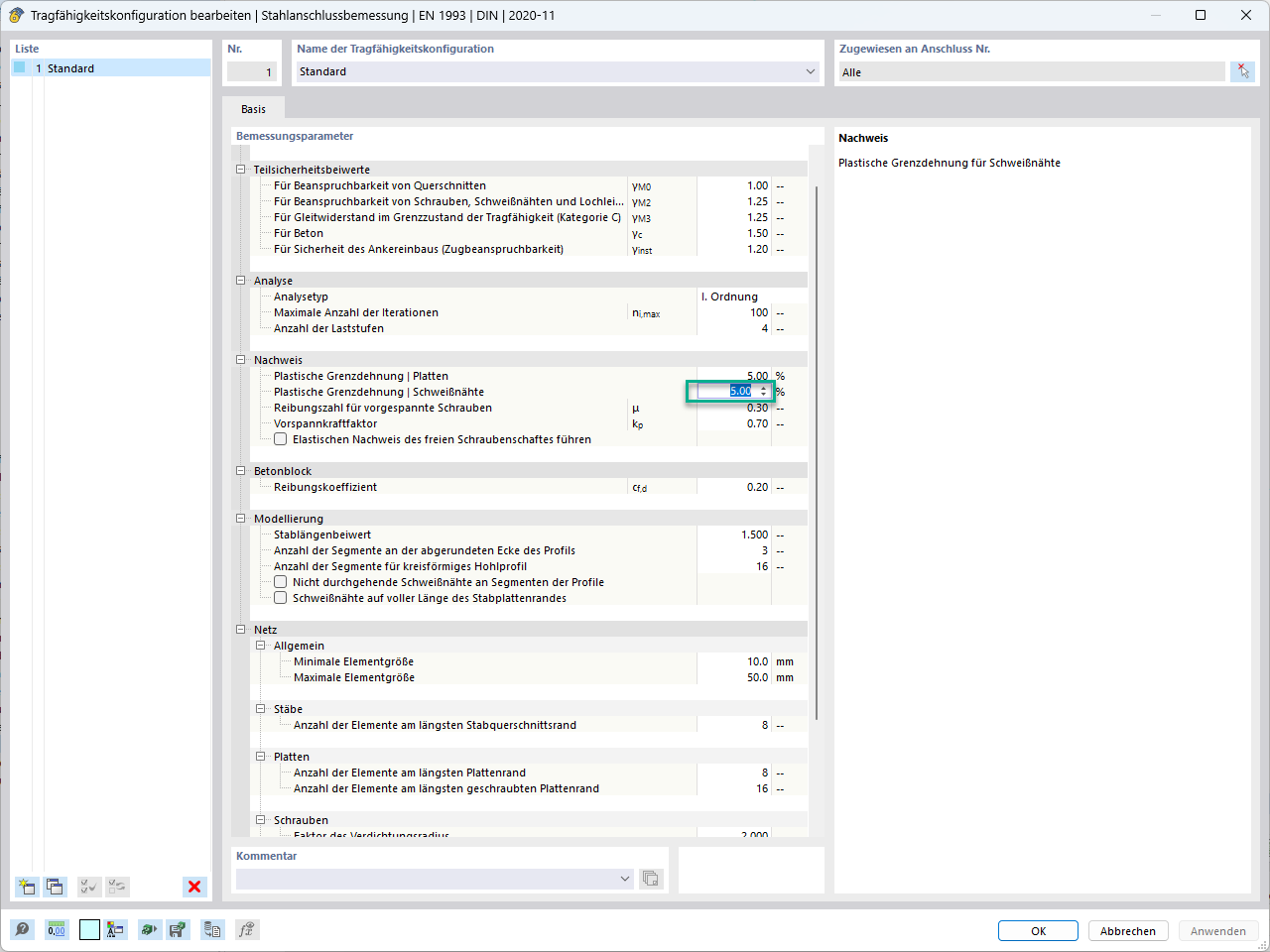

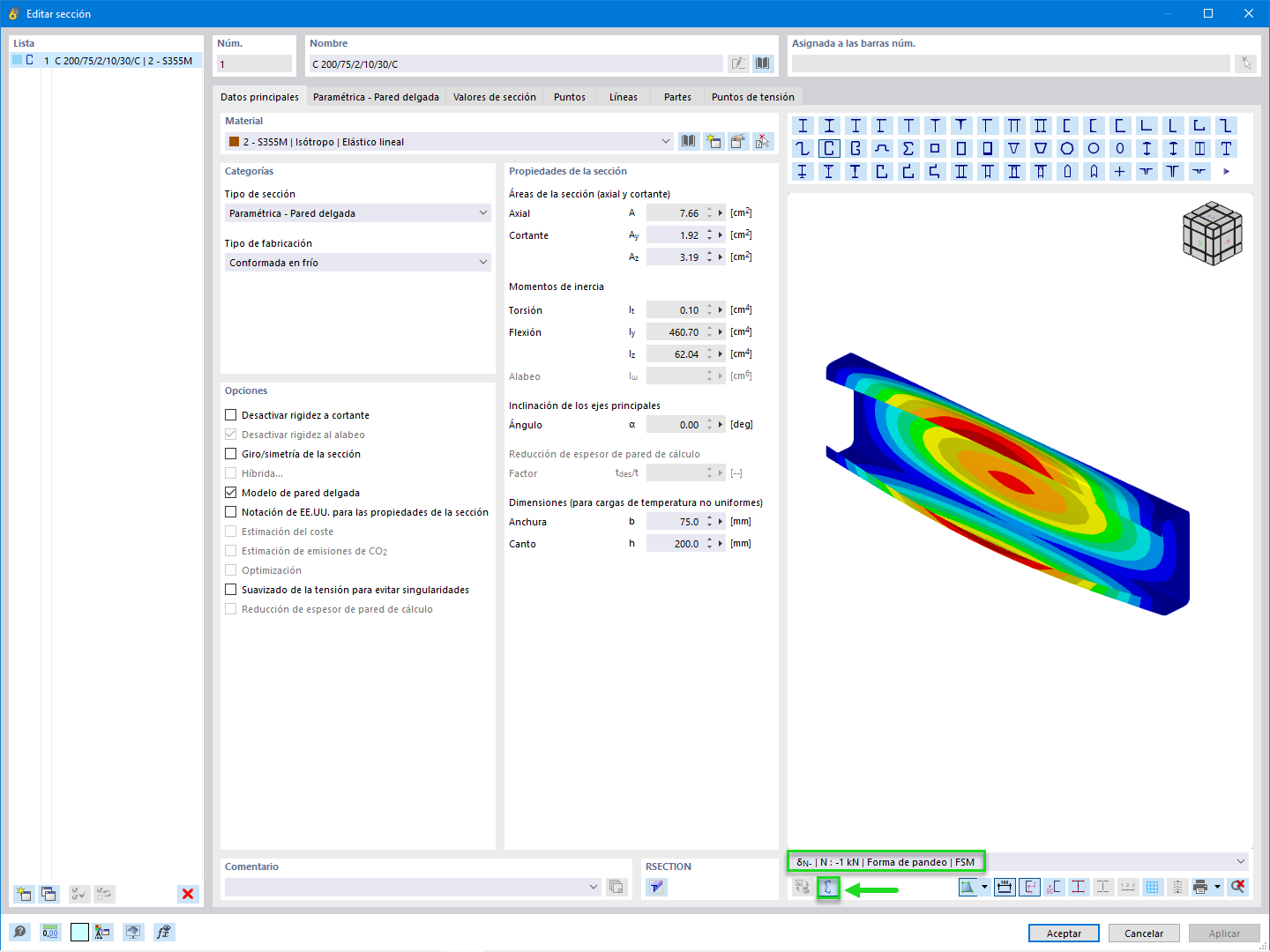




_1.jpg?mw=350&hash=ab2086621f4e50c8c8fb8f3c211a22bc246e0552)



